青岛版三年级上册信息技术教案
三年级上信息技术教案-输入文字_青岛版
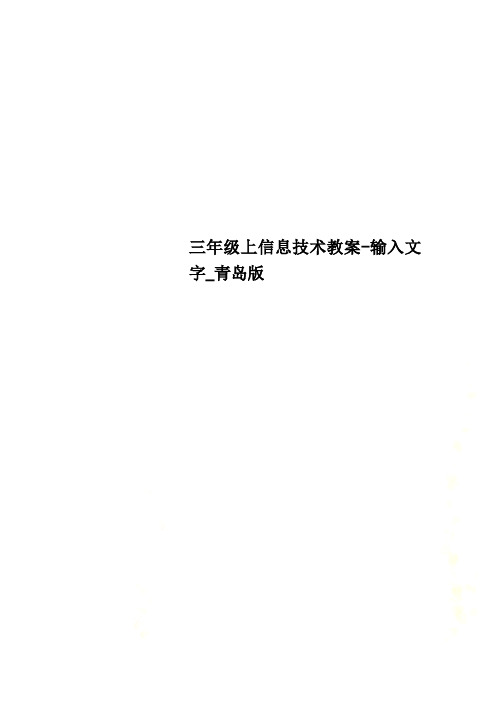
三年级上信息技术教案-输入文字_青岛版
第八课输入文字
学习目标:
学习用智能ABC输入法输入单字。
学会用 +、—键查找汉字。
通过游戏来练习简单的汉字输入。
教学重点、难点:
重点:
用智能ABC输入法输入单字,学会用 +、—键查找汉字
难点:学会用 +、—键查找汉字
教具、学具:学生机、演示机
教学时间:1课时
教学过程:
智能ABC输入法
在默认状态下,敲字母键输入的是英文;想要输入中言语,必须先启动中文输入法。
做一做:启动“能ABC输入法”,在WINDOWS自带的“写字板”程序中输入汉字“我”和“衣”。
步骤1:单击桌面上的“开始”按钮,将鼠标指向“程序”菜单“附件”子菜单的“写字板”,单击打开“写字板”程序。
步骤2:打开的“写字板”程序。
步骤3:鼠标单击任务栏上的输入法图标,在弹出的输入法菜单中选择“智能ABC输入法”。
步骤4:输入“我”字的拼音,按空格键出现提示框,第一个字就是“我”,再按一下空格键,“我”字就输入到“写字板”中了。
步骤5:再来输入汉字“衣”。
输入拼音,按空格键出现提示框,数字“5”所对应的汉字就是“衣”,按一下数字键“5”就可以输入“衣”字。
练一练:P48。
比一比:在输入汉字的过程中,请注意自己的指法是否正确。
与小的同学比一比,看谁的指法最正确,谁输入汉字的速度最快。
三年级上信息技术教案-到网上去学习_青岛版

三年级上信息技术教案-到网上去学习_青岛版
第十五课到网上去学习
学习目标:
浏览教师推荐的网站 (新闻网、洪恩在线)。
继续学习常用按钮(停止、刷新)。
学会设置主页。
教学重点、难点:
重点:
设置主页
难点:设置主页
教具、学具:
学生机、演示机
教学时间:1课时
教学过程:
今天我们再在网上好好转一转吧!
做一做:浏览“青岛新闻网”上有关奥运新闻的网页。
步骤1:在浏览器的地址栏中输入“青岛新闻网”网址http://aixxjy。
步骤2:单击“新闻版块”中的“奥运”超链接,进入“奥运”网页。
步骤3:选择一条有关的奥运新闻超链接,单击它。
步骤4:单击“后退”按钮,返回“奥运”页面,拖动垂直滚动条可以浏览更多的奥运新闻。
练一练:P98
做一做:到“洪恩在线”网站中学习“GOGO”英语。
步骤1:在浏览器的地址栏中输入网址http://jiaozhou.5d6d,敲回车键进入“洪恩在线”主页。
步骤2:找到并单击网站左上角的“GOGO”超链接,进入GOGO页面。
步骤3:在“学习馆”上单击鼠标,进入GOGO学习页面
练一练:P99
评一评:P99
做一做:把你的浏览器主页设置成“洪恩在线”首页。
青岛版三年级信息技术教学计划上册
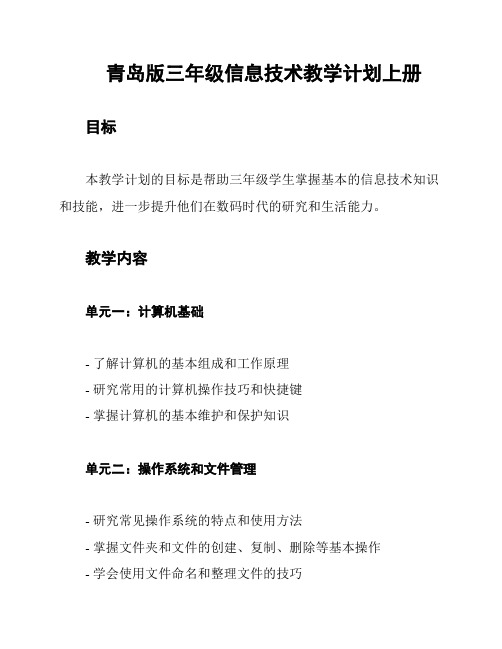
青岛版三年级信息技术教学计划上册目标本教学计划的目标是帮助三年级学生掌握基本的信息技术知识和技能,进一步提升他们在数码时代的研究和生活能力。
教学内容单元一:计算机基础- 了解计算机的基本组成和工作原理- 研究常用的计算机操作技巧和快捷键- 掌握计算机的基本维护和保护知识单元二:操作系统和文件管理- 研究常见操作系统的特点和使用方法- 掌握文件夹和文件的创建、复制、删除等基本操作- 学会使用文件命名和整理文件的技巧单元三:文字处理- 研究使用文字处理软件进行基本文本编辑和格式设置- 掌握插入图片、表格和符号等操作- 研究保存和打印文档的方法单元四:互联网和网络安全- 了解互联网的定义、分类和基本组成- 研究使用浏览器进行网页浏览和搜索- 掌握网络安全的基本知识和注意事项单元五:多媒体应用- 研究使用多媒体软件进行简单图像和音频编辑- 掌握图片的裁剪、缩放和旋转等操作- 学会制作简单的幻灯片和音频播放列表教学方法- 理论和实践相结合,注重学生的实际操作能力- 通过示范和练,引导学生主动探索和研究- 鼓励学生进行小组合作和交流,促进彼此之间的研究和进步教学评估教学评估将综合考虑以下几个方面:1. 平时表现:包括课堂参与、作业完成情况等2. 课堂表现:包括理解程度、操作技能等3. 小测验和考试:用于检验学生对知识和技能的掌握程度4. 项目作业:以团队合作的形式完成的实际应用项目教材和资源本教学计划将使用青岛版的教材作为主要教学资源。
此外,还将使用电脑实验室、网络资源等进行教学辅助。
教学安排请参考以下教学安排表:课外拓展为了帮助学生进一步巩固和拓展所学知识,鼓励学生参加相关的信息技术竞赛和活动,并推荐一些有趣的互联网资源供学生自主研究和探索。
以上就是本教学计划的大致内容和安排,通过这门课程的学习,希望能够使三年级的学生更好地适应信息技术的发展,并为未来的学习和生活打下良好的基础。
青岛版小学信息技术三年级上备课
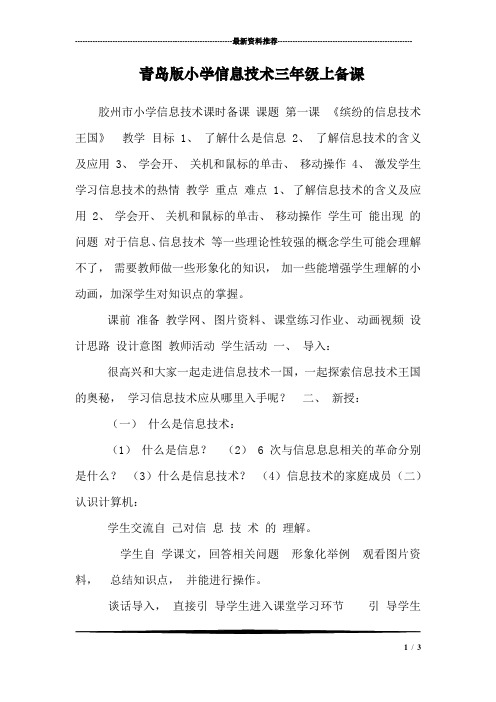
---------------------------------------------------------------最新资料推荐------------------------------------------------------ 青岛版小学信息技术三年级上备课胶州市小学信息技术课时备课课题第一课《缤纷的信息技术王国》教学目标 1、了解什么是信息 2、了解信息技术的含义及应用 3、学会开、关机和鼠标的单击、移动操作 4、激发学生学习信息技术的热情教学重点难点 1、了解信息技术的含义及应用 2、学会开、关机和鼠标的单击、移动操作学生可能出现的问题对于信息、信息技术等一些理论性较强的概念学生可能会理解不了,需要教师做一些形象化的知识,加一些能增强学生理解的小动画,加深学生对知识点的掌握。
课前准备教学网、图片资料、课堂练习作业、动画视频设计思路设计意图教师活动学生活动一、导入:很高兴和大家一起走进信息技术一国,一起探索信息技术王国的奥秘,学习信息技术应从哪里入手呢?二、新授:(一)什么是信息技术:(1)什么是信息?(2) 6 次与信息息息相关的革命分别是什么?(3)什么是信息技术?(4)信息技术的家庭成员(二)认识计算机:学生交流自己对信息技术的理解。
学生自学课文,回答相关问题形象化举例观看图片资料,总结知识点,并能进行操作。
谈话导入,直接引导学生进入课堂学习环节引导学生1 / 3学会自学加深学生对知识的掌握(1)认识世界上第一台计算机(2)学习如何找开计算机(三)认识鼠标:(1)学习用鼠标关闭计算机(2)如何爱护电脑(四)拓展知识:计算机的发展史三、小结:鼠标单击、移动的操作要领观看小视频,如何爱护电脑让学生了解不爱护电脑的危害,爱护自己所使用的计算机作业设置 1、课后与同学交流一下你对信息和信息技术的新认识。
2、下面哪些属于信息技术,在相应的括号里打上(1)微电子技术()(2)计算机技术()(3)通讯技术()(4)传感技术()板书设计第一课缤纷的信息技术王国(一)什么是信息技术(二)认识计算机(三)认识鼠标(四)拓展知识教学反思本堂课,我的教学目标实现了多少?本节课在教师的引导下,学生基本上了解了信息、信息技术等概念性知识,并能较为熟练的使用鼠标。
三年级上册信息技术备课教案青岛版
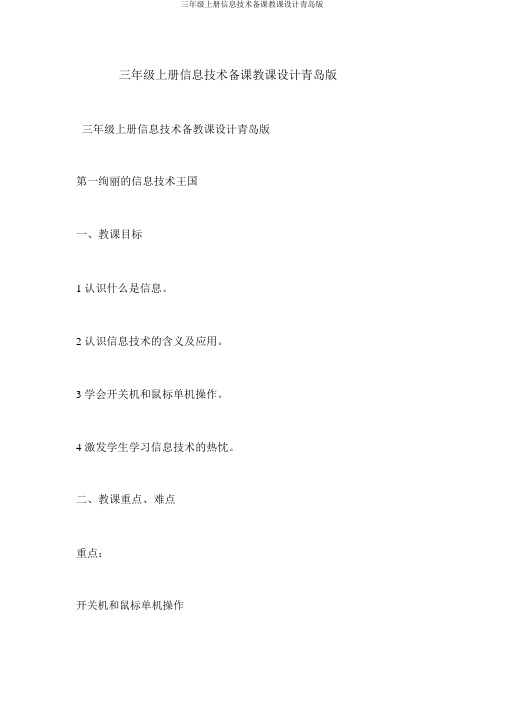
三年级上册信息技术备课教课设计青岛版三年级上册信息技术备教课设计青岛版第一绚丽的信息技术王国一、教课目标1认识什么是信息。
2认识信息技术的含义及应用。
3学会开关机和鼠标单机操作。
4激发学生学习信息技术的热忱。
二、教课重点、难点重点:开关机和鼠标单机操作难点:开关机和鼠标单机操作三、教具、学具学活力、演示机四、教课过程1什么是信息技术要想认识信息技术,还得先谈谈什么是“信息”。
信息是指以声音、语言、字、图象、动画等方式所表达的实质内容。
跟着社会的发展,人类对信息办理的工具与手段也在不停进步,由此带了6次与信息息息相关的革命:第一次信息革命:语言的形成。
第二次信息革命:字的创立。
第三次信息革命:造纸术、印刷术的发明应用。
第四次信息革命:电报、电话技术将信息由物质流传转变为电流传。
第五次信息革命:微电子技术(电子计算机)与现代通信技术的应用。
第六次信息革命:多媒体信息和网络化信息。
生活中到处都是信息,如我们每天都要听的广播、看的电视、读的报纸等等都是信息。
那么,什么是信息技术呢?信息技术就是应用信息科学的原理和方法对信息进行获得、相互里和应用的技术。
简单地说,信息技术就是特地研究信息的一门技术。
下边,我们一起认识一下信息技术都有哪些家庭成员。
1微电子技术如微电子技术的发展让我们的计算机越越小;使用了微电子技术的指纹锁。
2计算机技术如自动取款机;全国联网的火车计算机售票。
3通信技术如可视电话;网络可视电话。
4传感技术如机器人的身上有多种传感器;带红外传感功能的无线防盗技术。
认识计算机世界上第一台计算机——ENIA出生与美国宾夕法尼亚大学,它主要用于为美国军队计算弹道曲线,它的体积足足有一个篮球场那么大!练习:本P4做一做。
认识鼠标右键1鼠标的构成滑轮左键2握鼠标的姿势。
做一做,学惯用鼠标关闭计算机。
(P)步骤1:手握鼠标挪动,屏幕上有一个随之挪动的小箭头,这就是鼠标指针。
大家要经过学习操作鼠标控制屏幕上鼠标指针的挪动。
三年级上信息技术教案-文件的魔法_青岛版

三年级上信息技术教案-文件的魔法_青岛版
第十三课文件的魔法
学习目标:
文件的打开、复制、删除,整理自己的文件夹。
将文件复制到软盘上。
给文件改名、删除软盘上的文件。
教学重点、难点:
重点:将文件复制到软盘上, 给文件改名、删除软盘上的文件
难点:给文件改名
教具、学具:
学生机、演示机
教学时间:1课时
教学过程:
我们的文件夹已经建立好了,我们应该如何来管理我们的文件呢?
做一做:将“我的理想”复制到自己的文件夹中。
步骤1:打开“我的文档”,选中文本文件我的理想。
步骤2:单击右键,在弹出的快捷菜单中选择复制命令。
步骤3:找到并打开自己的文件夹,然后在窗口空白处单击鼠标右键。
步骤4:在弹出的快捷菜单中选择“粘贴”命令,文件夹中就出现了一个我的理想文本件。
步骤5:打开我的理想文件来看一下,是不是你以前写的那篇文章?
练一练:P83
做一做:将D盘中的“打地鼠”文件夹复制到软盘中。
步骤1:把软盘插入主机箱的软盘驱动器中。
步骤2:将D盘GAME文件夹中找到“打地鼠”这个文件平,单击鼠标右键,在弹出的快捷菜单中选择“发送到”子菜单中“3。
5软盘(A:)”命令。
步骤3:文件复制完毕后,“正在复制”对话框消失。
打开“我的电脑”,然后双击“3。
5软盘(A:)”。
步骤4:查看软盘中的内容,软盘中也出现了一个“打地鼠”文件夹,双击“打地鼠”文件夹,看,所有的文件都被复制到软盘了。
青岛版三年级上册信息教案

2017—2018学年度第一学期三年级信息技术备课临沂河北小学李艳鹏2017.9.1课后反思:学生在一年级时已经对计算机有了一定的了解,并学会了鼠标的使用,所以在本学期的第一课中我是先引导学生熟悉键盘,并没有直接讲授键盘的使用,学生的掌握还是比较好,能够认识这个新的“朋友”,只是,从课堂下来以后,我认为真正使学生学会运用还是要有一段时间。
课后反思:学生经过一节课后,能够认识新的“朋友”并能尝试着使用,虽然使用的效果不是很好,但是学生的学习热情还是值得肯定的。
课后反思:学生经过一节课后,能够熟悉键盘的基本键位,能够很快找到中排键的位置,但在联系中还是暴露出了,一个问题:经常不按照打字口诀的要求来做,还需要长时间练习。
课后反思:学生经过一节课后,学生了解了每个字母键的位置和正确的指法,但是练习中存在的问题还要长时间的去解决。
以后要给学生加大练习的力度。
课后反思:学生经过一节课后,学生了解了每个字母键的位置和正确的指法,但是练习中存在的问题还要长时间的去解决。
以后要给学生加大练习的力度。
课后札记:由于本课的趣味性不是很强,所以在教材的编写上也提到了这一点,原一位通过数字画来提高学生的兴趣,但是效果也还是不好,学生的兴趣是学习的关键,所以在本课,我认为,比较失败。
课后札记:本课中的游戏都是选自金山打字通,可以说,学生非常喜欢里面的游戏,课堂上学生玩的也很开心,很又利于练习自己的指法。
象出现,还需要加强练习。
课后札记:游戏的难度也很大,对于学生来说除了指法的难度以外,还有就是对英文单词的掌握,单词的匮乏也是学生学习本课游戏的障碍。
课后札记:从上节课看,难度就已经很大了,学生对单词的掌握已经是有难度了,对英文整句的掌握困难就更大了,除了本课以外,我认为在下面的课中需要重新安排教材顺序,不然对于学生难度太大。
外找一些符合教学内容的东西进行补充。
音混淆。
课后札记:学生的词汇量不是很大,关键是词的记忆。
课后札记:同上节课一样,学生自身掌握的句子不是很多是学生一个比较困难的地方,而课本中的句子是不能满足学生的。
青岛版三年级上册信息技术学历案导学案教学设计(2024版)
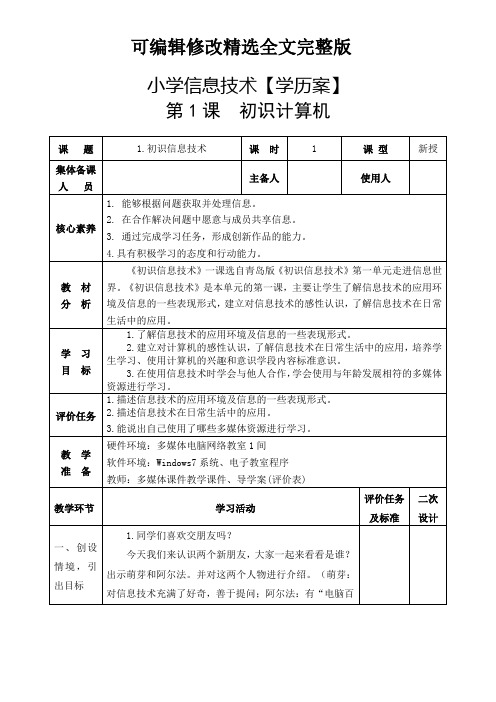
可编辑修改精选全文完整版小学信息技术【学历案】第1课初识计算机备课组长意见:学科负责人意见:小学信息技术【学历案】第2课走进计算机备课组长意见:学科负责人意见:小学信息技术【学历案】第4课初探Windows 窗口按钮;最下面的是状态栏:显示窗口当前的一些信息;(学生尝试窗口各种操作,教师在旁指导。
)2.窗口的基本操作知道窗口各部分的名称,同学们都想了,我们如何去动手去用窗口啊。
其实很简单。
下面就同老师一起学习窗口的简单操作(板书:窗口的简单操作)。
(1)最小化窗口[教师边说边演示]单击"最小化"按钮,窗口最小化以后到哪里去了?缩小成任务栏上的一个小图标按钮,单击任务栏中的这个按钮,窗口就恢复原状。
[操作练习]打开"我的电脑"窗口,最小化"我的电脑"窗口,再把"我的电脑"窗口恢复原状。
(2)最大化(还原)窗口(教师边说边演示)单击"最大化"按钮,窗口会扩大到整个桌面,这时"最大化"按钮变成了"还原"按钮;单击"还原"按钮,窗口恢复原状。
[操作练习]打开"我的电脑"窗口,最大化"我的电脑"窗口,还原"我的电脑"窗口。
(3)切换窗口(教师边说边演示)先后打开"我的电脑"和"回收站"窗口,我们发现他们的标题栏的颜色有什么不同?(学生观察回答:一个呈深颜色,另一个呈淡颜色);我们把标题栏呈深颜色的窗口叫作当前窗口,现在"回收站"窗口为当前窗口。
我们单击任务栏上一个窗口图标按钮,如:我们单击"我的电脑"图标按钮,就把"我的电脑"窗口切换成当前窗口。
[操作练习]先后打开"我的电脑""我的文档","回收站"窗口,切换"我的电脑"为当前窗口。
三年级信息上册教案
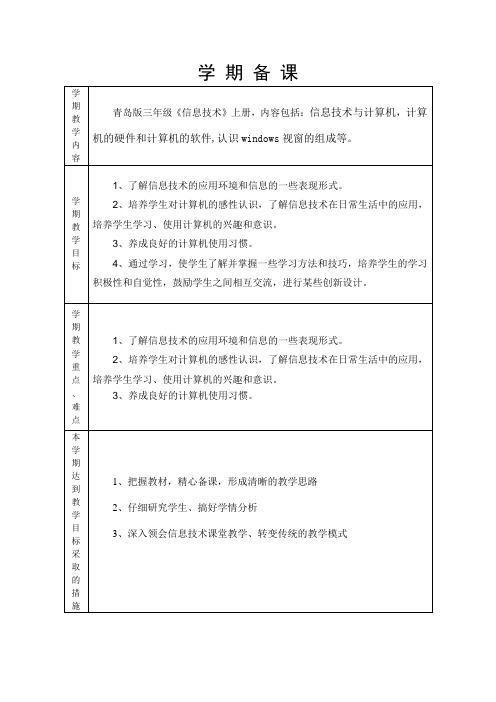
板书:
课题
操作步骤和要点
教后记:充分用好游戏软件,让学生乐学,好学。
教后反思
课时备课
学习内容
小小键用处大
总课时数
4
授课人
赵燕
授课班级
三年级
授课时间
目标确立
熟悉数字键的指法。
了解双字符键位并学会Shift键输入上档字符。
复习字母键,学会Caps Lock键转换大、小写字母。
重、难点
学会Shift键输入上档字符,Caps Lock键转换大、小写字母
步骤1:双击桌面上的“打老鼠”图标,打开“打老鼠”游戏。
步骤2:选择游戏难度为“容易”,选择老鼠的数目为“20”,开始游戏。
步骤3:屏幕上出现一些举着字母的老鼠,按照顺序输入这些字母。
步骤4:当输入了正确的字母,举着这个牌子的老鼠就被打中了。
CAPS LOCK是大写字母锁定键,敲一下它可以选择或取消大写字母状态,CAPS LOCK灯亮,输入的是大写字母,CAPS LOCK灯灭,输入的是小字字母。
肩膀上臂要放松,手掌前臂一条线。
十指巧分工
正确的打字姿势有利于我们身心健康和提高打字速度,我们从初学阶段就应该养成良好的操作电脑的习惯。
键盘上有很多键,我们只有十个手指,所以要给每个手指进行合理的分工。再唱首儿歌给你听听听。
十指分工工作忙,各负其责勿打扰;
记好各自的位置,ASDFJKL;和空格。
ASDFJKL;和空格键就是键盘的基本键位。其中ASDFGHJKL;‘这几个键也称为中排键。
连一连:P25
填一填:P25
教后反思
课时备课
学习内容
弹指神功
总课时数
2
授课人
赵燕
青岛版信息技术三年级上册教案(莱西五四制)
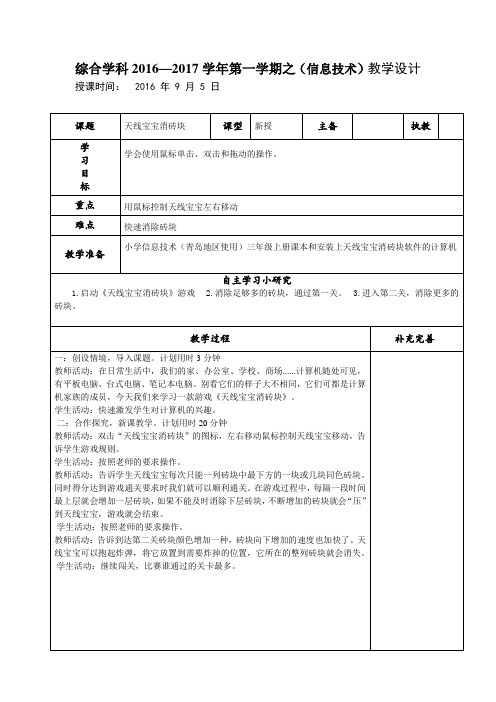
综合学科2016—2017学年第一学期之(信息技术)教学设计授课时间: 2016 年 9 月 5 日综合学科2016—2017学年第一学期之(信息技术)教学设计授课时间: 2016 年 9 月 12 日综合学科2016—2017学年第一学期之(信息技术)教学设计授课时间: 2016 年 9 月 20 日综合学科2016—2017学年第一学期之(信息技术)教学设计授课时间: 2016 年 9 月 26 日综合学科2016—2017学年第一学期之(信息技术)教学设计授课时间: 2016 年 10 月 10 日综合学科2016—2017学年第一学期之(信息技术)教学设计授课时间: 2016 年 10 月 17 日综合学科2016—2017学年第一学期之(信息技术)教学设计授课时间: 2016 年 10 月 24 日综合学科2016—2017学年第一学期之(信息技术)教学设计授课时间: 2016 年 10 月 31 日信息技术授课时间: 2016 年 11 月 7 日综合学科2016—2017学年第一学期之(信息技术)教学设计授课时间: 2016 年 11 月 14 日综合学科2016—2017学年第一学期之(信息技术)教学设计授课时间: 2016 年 11 月 21 日综合学科2016—2017学年第一学期之(信息技术)教学设计授课时间: 2016 年 11 月 28 日综合学科2016—2017学年第一学期之(信息技术)教学设计授课时间: 2016 年 12 月 5 日综合学科2016—2017学年第一学期之(信息技术)教学设计授课时间: 2016 年 12 月 12 日综合学科2016—2017学年第一学期之(信息技术)教学设计授课时间: 2016 年 12 月 19 日综合学科2016—2017学年第一学期之(信息技术)教学设计授课时间: 2016 年 12 月 26 日。
青岛版小学三年级上册《信息技术》教案
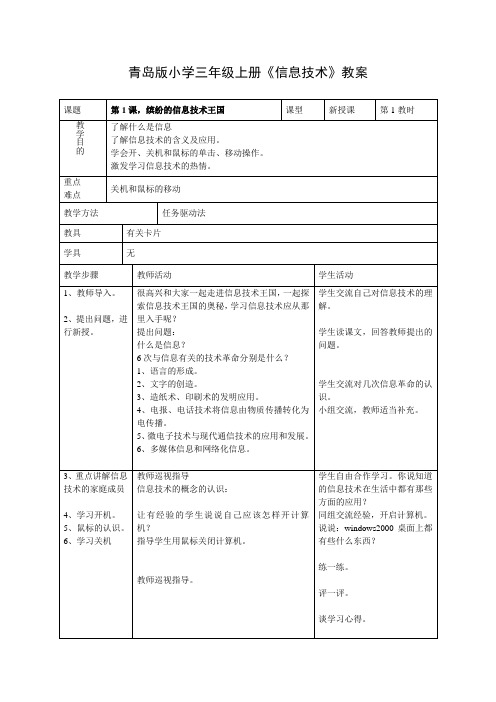
学生根据教师 的讲解,练习 使用各键区键 的使用方法。 学生练习游戏 “键盘方舟” 学生练习“潜 艇大战” 谈一谈:本节 课学了那些知 识,有有什么 感受?
学习功能键区
辑键区 小键盘区 练一练:游戏 教师巡视指导学生游戏。 谈心得。 教师讲评
板 书 设 计
第 4 课,学会使用键盘 一、 认识键盘。 1、 主键盘区 2、 功能键区 3、小键盘区 4、编辑键区。 二、游戏。 三、评一评、练一练。 重点讲解功能键区和编辑区的使用。
学 生 通 过 第 一 个游 戏, 基本上掌握了方 法, 学生可以按照课 本 上 的 步 骤 进 行练 习。
课后练习
分组练习,讨论,交 流学习心得。 自我评 价。
板 书 设 计
第二课,鼠标一点真奇妙 1、 鼠标的双击。 2、 游戏“芭比对对碰” 3、 游戏“同色相溶”
教后记
通过游戏,让学生熟练掌握鼠标双击和单击、移动的操作。学习积极性很高。
课题 教 学 目 的
第 4 课,学会使用键盘 认识键盘主要键区和基本键的操作方法。 掌握正确的操作姿势和操作指法。
课型
新授课
第 1 教时
重点 难点 教学方法 教具 学具 教学步骤
操作姿势和操作指法
实际操作法,讲解法 无 无 教师活动 指导学生认识键盘:键盘上的主要分为主键盘区, 功能键区,编辑键区,指示灯区和小键盘区。 光标控制键区 指示灯区 数字键区 功能键区 学生活动
教 学 目 的
重点 难点 教学方法 教具 学具 教学步骤
1、教师导入。
很高兴和大家一起走进信息技术王国, 一起探 索信息技术王国的奥秘, 学习信息技术应从那 2、提出问题,进 里入手呢? 行新授。 提出问题: 什么是信息? 6 次与信息有关的技术革命分别是什么? 1、语言的形成。 2、文字的创造。 3、造纸术、印刷术的发明应用。 4、电报、电话技术将信息由物质传播转化为 电传播。 5、 微电子技术与现代通信技术的应用和发展。 6、多媒体信息和网络化信息。 3、重点讲解信息 教师巡视指导 技术的家庭成员 信息技术的概念的认识: 4、学习开机。 让 有经验的 学生说说 自己 应该怎样 开计算 5、鼠标的认识。 机? 6、学习关机 指导学生用鼠标关闭计算机。
青岛版小学三年级信息技术上册教案【绝版经典,一份非常好的参考教案】 .

青岛版小学三年级信息技术上册教案年级学科课次课题主备人修改六信息技术第1课认识计算机.教学目标1、了解电脑的功能及用途2、学会电脑硬件的组成及每部分的功能3、学会电脑软件的作用及分类4、知道使用电脑的注意事项及使用软盘和光盘的注意事项重点1、电脑硬件的组成及每部分的功能2、电脑软件的作用及分类3、使用电脑的注意事项及使用软盘和光盘的注意事项难点1、电脑硬件的组成及每部分的功能2、电脑软件的作用及分类教法演示教学信息资源微机、网络、多媒体控制其它教学过程一、导入:同学们,你们谁见过计算机?噢,这么多同学都见过。
那么你们想不想知道跟计算机交朋友呢?这节课就让我们先认识一下计算机,然后你们就可以慢慢成为计算机的朋友了。
引出课题新授:二、电脑就在你身边电子计算机是20世纪人类最伟大的发明之一。
这不仅能进行计算,还具有分析、判断和记忆能力,甚至还能听懂我们说话呢。
因为电脑这样聪明,人们就把它比做是通了电的大脑,所以也叫它电脑。
这两年,随着科技的发展,电脑的应用越来越广泛,在我们的周围,到处都可以看到忙碌工作的电脑。
谁起来说说你都在什么地方看见过电脑?人们都用它来干什么呢?(电脑售票、电脑取款、电脑写作、电脑排版、电脑绘画、唱歌、下棋、上网学习及通信等等)一、电脑的身体――硬件让学生观察自己面前的电脑是由几部分组成的?它们分别长得什么样子?(1)输入设备:正像人用眼睛看东西、用耳朵听声音一样,输入设备是电脑接收信息(包括人给它下达的命令和要求它处理的数据)的设备。
如果没有输入设备,电脑就秋成了瞎子和聋子,那该多不方便呀?常用的输入设备有以下几种。
1键盘:用来输入文字、数字。
也可以给电脑下达命令,指挥电脑工作。
2鼠标:主要用来给计算机下达命令,指挥计算机工作。
因为它非常灵活,可以像一只小老鼠一样窜来窜去,因而得名“鼠标”。
(2)输出设备:用以显示电脑的计算机结果或处理结果,就好像人用嘴巴讲话、用手写字把自己知道的事情表达出来给别人一样。
青岛版小学三年级信息技术上册全册教案

青岛版小学三年级信息技术上册全册教案单元一:计算机基础授课目标- 了解计算机的基本概念和用途- 掌握计算机的基本操作和常见软件的使用授课内容1. 计算机的定义和分类2. 计算机的组成部分和功能3. 计算机的基本操作:开关机、登录和注销、鼠标和键盘的使用4. 常见软件的使用:文字处理软件、图片处理软件、网络浏览器等教学活动1. 组织学生观看计算机硬件的图片和视频,了解计算机的外观和组成部分。
2. 指导学生操作计算机,熟悉开关机、登录和注销的步骤。
3. 演示文字处理软件的基本操作,如新建、保存和打印文件。
4. 引导学生使用图片处理软件,尝试对图片进行编辑和美化。
5. 带领学生使用网络浏览器,访问网页并进行简单的网页浏览。
单元二:电子邮件和聊天工具授课目标- 理解电子邮件和聊天工具的基本概念和作用- 学会使用电子邮件和聊天工具进行沟通和交流授课内容1. 电子邮件的定义和特点2. 电子邮件的组成和发送过程3. 聊天工具的定义和功能4. 常见聊天工具的使用:QQ、微信等教学活动1. 解释电子邮件的概念和作用,让学生了解电子邮件的特点和优势。
2. 指导学生创建电子邮件账户,并演示发送和接收邮件的过程。
3. 引导学生使用聊天工具进行实时交流,如添加好友、发送消息和表情等操作。
4. 组织学生进行角色扮演,模拟使用聊天工具进行对话和沟通的情境。
单元三:信息搜索与利用授课目标- 学会使用搜索引擎进行信息搜索- 掌握信息的筛选和利用方法授课内容1. 搜索引擎的定义和特点2. 使用搜索引擎进行信息搜索的步骤和技巧3. 信息筛选和利用的方法和技巧教学活动1. 演示使用搜索引擎进行关键词搜索,并介绍搜索结果的展示和排序方式。
2. 引导学生使用搜索引擎查找特定主题的信息,并让学生分享他们找到的有用信息。
3. 教授信息筛选和利用的方法,如判断信息的可靠性和准确性,摘录和整理有用的信息等。
单元四:信息安全授课目标- 了解信息安全的重要性和基本知识- 学会保护个人信息和避免网络安全问题授课内容1. 信息安全的定义和重要性2. 个人信息的保护方法和原则3. 常见的网络安全问题和防范措施教学活动1. 分享信息安全的案例,让学生了解信息泄露和网络攻击的危害。
三年级上册信息技术教案(青岛版)
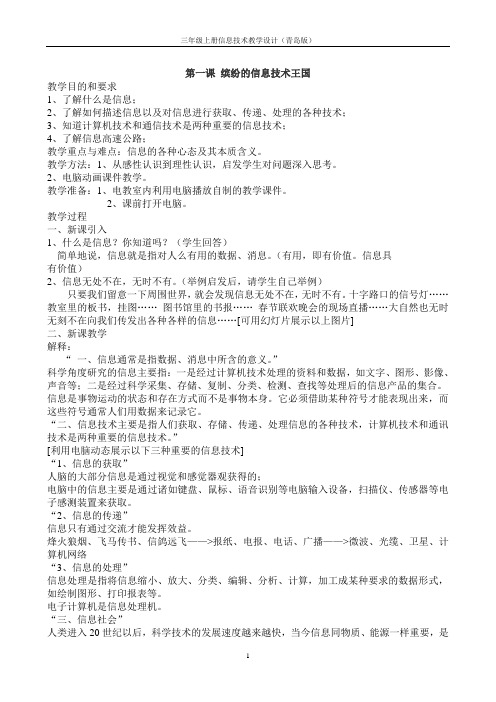
第一课缤纷的信息技术王国教学目的和要求1、了解什么是信息;2、了解如何描述信息以及对信息进行获取、传递、处理的各种技术;3、知道计算机技术和通信技术是两种重要的信息技术;4、了解信息高速公路;教学重点与难点:信息的各种心态及其本质含义。
教学方法:1、从感性认识到理性认识,启发学生对问题深入思考。
2、电脑动画课件教学。
教学准备:1、电教室内利用电脑播放自制的教学课件。
2、课前打开电脑。
教学过程一、新课引入1、什么是信息?你知道吗?(学生回答)简单地说,信息就是指对人么有用的数据、消息。
(有用,即有价值。
信息具有价值)2、信息无处不在,无时不有。
(举例启发后,请学生自己举例)只要我们留意一下周围世界,就会发现信息无处不在,无时不有。
十字路口的信号灯……教室里的板书,挂图……图书馆里的书报……春节联欢晚会的现场直播……大自然也无时无刻不在向我们传发出各种各样的信息……[可用幻灯片展示以上图片]二、新课教学解释:“一、信息通常是指数据、消息中所含的意义。
”科学角度研究的信息主要指:一是经过计算机技术处理的资料和数据,如文字、图形、影像、声音等;二是经过科学采集、存储、复制、分类、检测、查找等处理后的信息产品的集合。
信息是事物运动的状态和存在方式而不是事物本身。
它必须借助某种符号才能表现出来,而这些符号通常人们用数据来记录它。
“二、信息技术主要是指人们获取、存储、传递、处理信息的各种技术,计算机技术和通讯技术是两种重要的信息技术。
”[利用电脑动态展示以下三种重要的信息技术]“1、信息的获取”人脑的大部分信息是通过视觉和感觉器观获得的;电脑中的信息主要是通过诸如键盘、鼠标、语音识别等电脑输入设备,扫描仪、传感器等电子感测装置来获取。
“2、信息的传递”信息只有通过交流才能发挥效益。
烽火狼烟、飞马传书、信鸽远飞——>报纸、电报、电话、广播——>微波、光缆、卫星、计算机网络“3、信息的处理”信息处理是指将信息缩小、放大、分类、编辑、分析、计算,加工成某种要求的数据形式,如绘制图形、打印报表等。
三年级上信息技术教案-提速秘诀_青岛版

三年级上信息技术教案-提速秘诀_青岛版学习目标:学会输入词组和多字词。
学会用不完整输入法输入多个汉字。
进一步巩固正确的指法。
教学重点、难点:重点:学会用不完整输入法输入多个汉字难点:学会用不完整输入法输入多个汉字教具、学具:学生气、演示机教学时刻:1课时教学过程:我们学会输入汉字了,但是输入速度太慢了,有没有要领能够提高输入速度呀?因此有了,用词组输入法就能够提高输入速度!词组能够分为双字词、三字词、四字词等。
输入双字词做一做:在“写字板”中输入双字词“信息”。
步骤1:启动“写字板”,单击任务栏中的输入法图标,在弹出的菜单中选择“智能ABC输入法”。
步骤2:连续输入“信息”那个词的拼音字母,按空格键,“信息”显现在提示框中。
步骤3:按一下空格键,“信息”就被输入到“写字板”上了。
序号为“1”的双字词直截了当按空格键即可输入。
按数字序号能够选择输入的词组。
练一练:P59做一做:在“写字板”中输入三字词“运算机”。
步骤1:依次输入“运算机”那个词组中各字的字母,按空格键,“运算机”就显现在提示框中。
步骤2:再按一次空格键,“运算机”就被输入到“写字板”上了。
练一练:P60。
高级要领做一做:用“智能ABC输入法”自造新词“涛涛和聪聪”。
步骤1:连续输入“涛涛和聪聪”的拼音。
步骤2:按空格键后显示。
步骤3:列出的词组中没有我们需要的,按退格键,在新的汉字列表中选择所需要的字,再按空格键选择后面需要的字。
步骤4:用同样的方法选好所需的字,完成输入,然后按空格键。
步骤5:“涛涛和聪聪”那个词在差不多被自动存入词库。
以后输入那个词组每个字的拼音的第一个字母,就能够输入那个词组了。
练一练:P62评一评:P62。
板书:课题操作步骤和要点。
- 1、下载文档前请自行甄别文档内容的完整性,平台不提供额外的编辑、内容补充、找答案等附加服务。
- 2、"仅部分预览"的文档,不可在线预览部分如存在完整性等问题,可反馈申请退款(可完整预览的文档不适用该条件!)。
- 3、如文档侵犯您的权益,请联系客服反馈,我们会尽快为您处理(人工客服工作时间:9:00-18:30)。
第一课缤纷的信息技术王国学习目标:了解什么是信息。
了解信息技术的含义及应用。
学会开关机和鼠标单机操作。
激发学生学习信息技术的热情。
教学重点、难点:重点:开关机和鼠标单机操作难点:开关机和鼠标单机操作教具、学具:学生机、演示机教学时间:1课时教学过程:什么是信息技术要想了解信息技术,还得先说说什么是“信息”。
信息是指以声音、语言、文字、图象、动画等方式所表达的实际内容。
随着社会的发展,人类对信息处理的工具与手段也在不断进步,由此带来了6次与信息息息相关的革命:第一次信息革命:语言的形成。
第二次信息革命:文字的创造。
第三次信息革命:造纸术、印刷术的发明应用。
第四次信息革命:电报、电话技术将信息由物质传播转化为电传播。
第五次信息革命:微电子技术(电子计算机)与现代通信技术的应用。
第六次信息革命:多媒体信息和网络化信息。
生活中处处都是信息,如我们每天都要听的广播、看的电视、读的报纸等等都是信息。
那么,什么是信息技术呢?信息技术就是应用信息科学的原理和方法对信息进行获取、相互里和应用的技术。
简单地说,信息技术就是专门研究信息的一门技术。
下面,我们一起来认识一下信息技术都有哪些家庭成员。
1、微电子技术如微电子技术的发展让我们的计算机越来越小;使用了微电子技术的指纹锁。
2、计算机技术如自动取款机;全国联网的火车计算机售票。
3、通讯技术如可视电话;网络可视电话。
4、传感技术如机器人的身上有多种传感器;带红外传感功能的无线防盗技术。
认识计算机世界上第一台计算机——ENIAC诞生与美国宾夕法尼亚大学,它主要用于为美国军队计算弹道曲线,它的体积足足有一个篮球场那么大!练习:课本P4做一做。
认识鼠标右键1、鼠标的构成滑轮左键2、握鼠标的姿势。
做一做,学习用鼠标关闭计算机。
(P5)步骤1:手握鼠标移动,屏幕上有一个随之移动的小箭头,这就是鼠标指针。
大家要通过学习操作鼠标来控制屏幕上鼠标指针的移动。
步骤2:移动鼠标,将鼠标指针指到任务栏上的“开始”按钮上,按一下鼠标左键(这就是单击操作),弹出“开始”菜单。
步骤3:再将鼠标指针移到“开始”菜单“关机”命令上,单击鼠标的左键,出现一个“关闭Windows”对话框。
步骤4:单击“确定”按钮,计算机就关闭了。
拓展知识:计算机的发展史。
计算机的发展经历了五代:第一代计算机:电子管计算机。
第二代计算机:晶体管计算机。
第三代计算机:中小规模集成电路计算机。
第四代计算机:大规模、超大规模集成电路计算机。
第五代计算机:智能化超大规模集成电路计算机。
练习:做一做P7。
板书:课题操作步骤和要点教后记:兴趣是最好的老师,注意充分利用学生的好奇心的兴趣,让学生说话。
第二课鼠标一点真奇妙学习目标:练习鼠标的单击操作。
学习鼠标的双击操作。
训练学生的记忆力和观察力。
重点:鼠标的单击、双击操作难点:鼠标的单击、双击操作教具、学具:学生机、演示机教学时间:1课时教学过程:芭比对对碰(移动鼠标打开“芭比对对碰”游戏,并玩一玩。
)步骤1:移动鼠标指向桌面上的”芭比娃娃”图标,然后快速按下鼠标左键两次(这里就是双击操作),就可以打开游戏。
步骤2:鼠标单击PLAY按钮,开始游戏。
步骤3:鼠标单击其中一个小水泡,记住这个位置是什么图片。
步骤4:鼠标单击其他水泡,直到找到相同的图片。
步骤5:两个相同的水泡消失了,你已经完成了任务的一部分。
步骤6:当所有的水泡都消失了,表示任务完成,你可以单击Play again按钮再来一次。
练习:P10。
火眼金睛(移动鼠标打开“同色相溶”游戏,并玩一玩。
)步骤1:鼠标双击桌面上的“tsxr”图标,打开游戏。
鼠标单击Play,开始游戏。
步骤2:鼠标单击横排或竖排上两个连续的相同颜色的小球,小球就会消失,消灭一个小球得1分。
步骤3:小球消失后会重新排列位置。
步骤4:当你的分数超过85分,就会出现过关提示。
步骤5:现在开始第二关的游戏,继续努力吧!(每一关的得分都要超过85分才能创入下一关。
)步骤6:游戏结束了,你可以单击“重新开始”按钮重新开始游戏。
练一练:P13板书:课题操作步骤和要点教后记:让学生在玩中学不失为一种好的方法,充分发挥学生的个性,突出学生的特点。
第三课小鼠标本领大学习目标:学习鼠标的拖移操作。
训练学生观察力和记忆力。
重点:鼠标的拖移操作难点:鼠标的拖移操作教具、学具:学生机、演示机教学时间:1课时教学过程:瓜果拼盘做一做:打开“瓜果拼盘”游戏,并玩一玩。
步骤1:鼠标双击桌面上的“瓜果拼盘”图标,打开游戏。
步骤2:在拼图区辨认出需要拼哈密瓜的图片后,用鼠标指向哈密瓜的一个碎片,选定这块哈密瓜,按住左键不松手。
步骤3:将这块哈密瓜碎片拖放到拼图区的相应位置,松开鼠标左键。
(鼠标拖移操作的要领是:选中目标后按住左键不松手,拖移目标到目的后再松开。
)步骤4:哈密瓜碎片的数字标号是“7”,把所有表示“7”的哈密瓜碎片都拖到拼图区,看哈密瓜拼完了!步骤5:逐一完成其他瓜果的拼图。
当拼好所有的瓜果之后,可以单击“再来一遍”按钮重新开始游戏。
评一评:P16快乐米奇做一做:打开“智力拼图”游戏,并玩一玩步骤1:用鼠标双击桌面上的“智力拼图”图标,打开“智力拼图”游戏。
按一键盘上的F2键开始游戏。
步骤2:单击“设置”菜单,再单击其中的“图片可见”命令。
步骤3:用鼠标拖移鼠标,将碎片区的小方块拖移到拼图区相应的方格中。
步骤4:所有的小方块都放好后,弹出对话框提示游戏成功,单击“确定”按钮。
步骤5:单击“游戏”菜单,选择“图片二”,开始新的游戏。
比一比:小组内的同学选择“图片四”进行比赛,看谁的速度最快,谁的鼠标拖移操作掌握得最熟练。
填一填:P19评一评:P19板书:课题操作步骤和要点第四课键盘大阅兵学习目标:了解键盘的组成部分熟悉键盘键位和几个功能键。
对学生进行国防教育。
教学重点、难点:重点:熟悉键盘键位和几个功能键难点:熟悉键盘键位和几个功能键教具、学具:学生机、演示机教学时间:1课时教学过程:认识键盘键盘宝宝本领大,输入命令功劳佳。
上下左右移动键,换行拐弯回车键。
F开头是功能键,还有数字字母娃。
白白长长空格键,拇指按键爱护它。
键盘分区键盘按其功能可以分为5个区,分别是功能键区、指示灯区、主键盘区、光标控制键区和数字键区。
填一填:P21登上键盘方舟做一做:启动“键盘方舟”,利用鼠标的拖移操作玩一玩这个游戏,加深对键盘的认识。
步骤1:双击桌面上的“键盘方舟”图标,启动“键盘方舟”游戏。
步骤2:鼠标单击“开始”按钮,开始游戏。
步骤3:对照键盘,把屏幕下方依次出现的字母或数字拖到上方键盘上的相应位置。
评一评:P23练一练:P23做一做:进入“潜艇大战”游戏,利用键盘操作完成护航任务。
步骤1:双击桌面上的“潜艇大战”图标,打开“潜艇大战”游戏,按F2键进入战场。
步骤2:开始战斗。
按、键控制潜艇的方向,以便对准目标和避开危险,按空格键可以发射炮弹,击中目标越多得分越高。
步骤3:成功冯关,按空格键继续战斗。
步骤4:游戏结束后,系统会根据你的得分显示你的排名,单击“确定”按钮。
连一连:P25填一填:P25板书:课题操作步骤和要点教后记:游戏让学生把枯燥的知识变的有趣,学生愿学,易学。
第五课弹指神功学习目标:学习键盘的基本键位和指法。
通过游戏进行练习。
培养学生良好的电脑操作习惯。
教学重点、难点:重点:键盘的基本键位和指法难点:键盘的基本键位和指法教具、学具:学生机、演示机教学时间:1课时教学过程:打字的正确姿势:脚放平,腰挺直;挺起胸,眼平视。
肩膀上臂要放松,手掌前臂一条线。
十指巧分工正确的打字姿势有利于我们身心健康和提高打字速度,我们从初学阶段就应该养成良好的操作电脑的习惯。
键盘上有很多键,我们只有十个手指,所以要给每个手指进行合理的分工。
再唱首儿歌给你听听听。
十指分工工作忙,各负其责勿打扰;记好各自的位置,ASDFJKL;和空格。
ASDFJKL;和空格键就是键盘的基本键位。
其中ASDFGHJKL;‘这几个键也称为中排键。
填一填:P28中排键运动会做一做:玩一玩“中排键运动会”游戏,练习中排键的指法。
步骤1:双击桌面上的“中排键运动会”图标,启动“键盘方舟”。
步骤2:看见红方块的字母了吗?在键盘上敲一下相应的键即可。
(两人一线,一个同学练习,另一个同学检查他的指法和姿势,然后互相交换。
)我们在练习时,应尽量做到眼睛看着屏幕,手指敲击键盘上相应的键,这就叫“盲打”。
“指”上功夫做一做:打开“横排指法练习—打靶”游戏,测试一下“指”上功夫。
步骤1:双击桌面上的“键盘方舟”图标,打开“键盘方舟”游戏。
步骤2:鼠标单击“游戏设定”按钮,对游戏进行设置。
步骤3:选择“横排分区”栏的“中排”,设定“游戏速度”栏的“慢速”,游戏时间自己定,单击“确定”按钮,开始游戏。
步骤4:在键盘上敲击屏幕下方出现的中排键字母,速度要快,敲的键正确,就击中目标了。
步骤5:游戏结束后,在弹出的对话框中直接单击“确定”按钮。
练一练:P32评一评:P32板书:课题操作步骤和要点第六课字母宝宝秀学习目标:学习下排键、上排键的指法。
利用打字游戏来练习输入英文字母。
学会使用Enter、Delete、Back space 键。
教学重点、难点:重点:学习下、上排键的指法,Enter、Delete、Back space 键的使用难点:学习下、上排键的指法,Enter、Delete、Back space 键的使用教具、学具:学生机、演示机教学时间:1课时教学过程:上下“翻”飞做一做:进入“横排指法练习——打靶”游戏,练习上排键字母的指法。
步骤1:双击桌面上的键盘方舟图标,启动“键盘方舟”。
步骤2:单击“游戏设定”按钮,对游戏进行设置。
步骤3:在弹出的对话框里分别选择“上排”、“慢速”、“60秒”,单击“确定”,开始游戏。
步骤4:按顺序敲击屏幕上出现的上排键字母。
步骤5:游戏结束后,在弹出的对话框中直接单击“确定”按钮。
练一练:请按照上面的方法,练习下排键字母的指法,同位之间相互检查指法是否正确。
提示:在“游戏设定”中设置如下图所示。
板书:课题操作步骤和要点教后记:充分用好游戏软件,让学生乐学,好学。
第七课小小键用处大学习目标:熟悉数字键的指法。
了解双字符键位并学会Shift 键输入上档字符。
复习字母键,学会Caps Lock 键转换大、小写字母。
教学重点、难点:重点:学会Shift 键输入上档字符,Caps Lock 键转换大、小写字母难点:学会Shift 键输入上档字符,Caps Lock 键转换大、小写字母教具、学具:学生机、演示机教学时间:1课时教学过程:我和星星打电话练一练39做一做:玩一玩”打电话”游戏,练习数字键的指法。
步骤1:双击桌面上的打电话图标,打开“打电话”游戏。
步骤2:按照屏幕中所显示的号码在键盘上敲吉相应的数字键。
